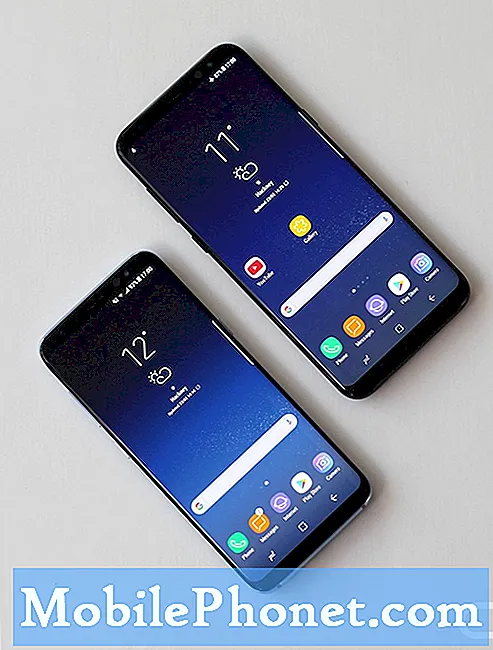Innhold
De fleste vil ikke innse verdien av apper som Google Play Store før de finner ut at den ikke fungerer som forventet. Og det som er enda verre er at andre apprelaterte operasjoner fra nedlastinger og installasjoner til oppdateringer også blir påvirket negativt. Dermed må du gjøre og prøve noen måter å løse problemet på og få Google Play til å fungere ordentlig igjen.
Taklet i dette innlegget er et relevant problem på HTC U12 / U12 Plus Google Play-appen som plutselig ikke vil lastes eller fortsetter å krasje. Les videre for å finne ut hva som kan ha forårsaket et slikt problem, og hvilke mulige løsninger du kan prøve.
Men før noe annet, hvis du har et annet problem med telefonen din, kan du stikke innom feilsøkingssiden vår, siden vi allerede har adressert hundrevis av problemer rapportert av eierne. Oddsen er at det allerede finnes eksisterende løsninger på nettstedet vårt, eller i det minste er det lignende problemer vi allerede har løst. Så prøv å finne de som er like eller relaterte til problemet ditt. Hvis du trenger ytterligere hjelp, er du imidlertid velkommen til å kontakte oss ved å fylle ut spørreskjemaet vårt for Android-utgaver.
Hvordan feilsøke HTC U12 med Google Play Services som fortsetter å krasje?
Før du feilsøker programvareproblemer på HTC U12 / U12 Plus, må du kontrollere Internett-tilkoblingen. Elektroniske apper som Google Play kan ikke fungere etter hensikten hvis enheten din gjennomgår noen nettverksforbindelsesproblemer fra periodisk til ingen internettforbindelse i det hele tatt. Prøv å bla gjennom forskjellige nettsteder og se om du har tilgang. Hvis du får tilgang til nettsteder og sider, men Google Play fortsatt krasjer eller ikke lastes inn ordentlig, så fortsett og prøv disse påfølgende løsningene.
Første løsning: Start Wi-Fi-tilkoblingen på nytt, og tilbakestill telefonen din.
Den enkleste måten å starte telefonens Wi-Fi-internettforbindelse på nytt er å slå Wi-Fi av og deretter på igjen. En annen måte er å slå flymodus av og på kort tid. Begge disse triksene kan hjelpe til med å bli kvitt mindre programvarefeil som kan ha forårsaket tilfeldige Wi-Fi-fall eller intermitterende tilkobling til Internett. Så her kan du prøve å gjøre først:
- Sveip opp fra startskjermen, og trykk deretter på Innstillinger.
- Plukke ut Nettverk og Internett deretter Wi-Fi Meny.
- Trykk på Wi-Fi-bryter for å slå av Wi-Fi og deretter trykke på bryteren igjen for å slå den på igjen.
Du bør se en liste over oppdagede trådløse nettverk på skjermen. Forsikre deg om at riktig nettverksprofil er valgt. Ellers kobler du fra og bytter til eller kobler til riktig Wi-Fi-nettverk.
Hvis du stoler på mobildata for telefonens internettforbindelse, må du kontrollere og sikre at mobildata er aktivert. Du kan få tilgang til denne innstillingen fra Hurtiginnstillinger-panelet på telefonen. Bare åpne panelet og trykk deretter på Mobildata-ikonet for å aktivere funksjonen, om nødvendig. Hvis den allerede er aktivert, bytter du bryteren for å slå den av og deretter på igjen. Dette kan bidra til å oppdatere telefonens dataforbindelse.
Som nevnt tidligere kan du også veksle ikonet for flymodus for å deaktivere og aktivere trådløse funksjoner på telefonen din samtidig. Dette er også tilgjengelig via Hurtiginnstillinger på HTC U12 / U12 Plus.
Andre løsning: Tøm hurtigbuffer og data for Google Play.
Når du tømmer hurtigbufferen og dataene til Google Play, kan appen få en ny start og hjelpe til med å fjerne problemer. Slik gjør du det:
- Åpne Innstillinger app på telefonen din.
- Trykk på Apper og varsler.
- Trykk på om nødvendig Se alle appene.
- Rull ned og trykk på Google Play Butikk.
- Trykk på Oppbevaring.
- Trykk på Tøm cache å tørke cache fra appens minne.
- Trykk på Slett data for å slette midlertidige data som er lagret for appen.
Start deretter Google Play Store-appen igjen, og prøv å se om den allerede kan lastes inn og fungere skikkelig.
Tømning av hurtigbuffer og data fra Download Manager og Google Play Services kan også hjelpe, så du bør vurdere å gjøre det hvis problemet vedvarer etter å ha utført de nevnte prosedyrene.
Hvis Internett-tilkoblingen din er bra, kan du også prøve å avinstallere og installere Play Store-oppdateringene på nytt ved å gå til Innstillinger-> Apper-> Google Play Butikk-> Mer meny-> plukke ut Avinstaller oppdateringer trykk deretter på OK å bekrefte.
Tredje løsning: Tørk cachepartisjonen på telefonen.
Appproblemer og feil kan også løses ved å tørke cachepartisjonen på telefonen. Ved å gjøre dette tømmes alle midlertidige filer og data som er lagret som hurtigbuffer i systemmappene eller hurtigbufferpartisjonen. I likhet med appbuffer kan systembuffer også bli ødelagt og til slutt føre til at visse apper eller telefonsystemer mislykkes. Restfiler fra appene du har avinstallert blir også ryddet i løpet av prosessen, og hjelper dermed enheten din til å kjøre problemfritt. For å tørke cachepartisjonen på HTC U12 / U12 Plus, følg bare disse trinnene:
- Slå telefonen helt av.
- Trykk og hold nede På-knapp og Volum ned-knapp samtidig i noen sekunder.
- Slipp begge knappene når skjermen blir svart med rød og blå tekst.
- trykk Volum ned-knapp gjentatte ganger for å bla til og utheve Start på nytt til bootloader alternativ.
- Trykk deretter på På-knapp for å bekrefte valget.
- trykk Volum ned-knapp igjen for å markere Start til gjenopprettingsmodus trykk deretter på På-knapp å bekrefte. Dette vil be deg om Gjenoppretting alternativer.
- trykk Volum ned-knapp å markere Slett cache-partisjon og trykk deretter på På-knapp å bekrefte.
- Vent til Omstart systemet nå alternativet er uthevet, trykk deretter på På-knapp for å bekrefte og starte enheten på nytt.
Forsøk å laste inn Google Play på nytt og se om det allerede er i stand til det. Fortsett å feilsøke hvis den fortsatt ikke lastes eller krasjer.
Fjerde løsning: Oppdater telefonprogramvaren til den siste tilgjengelige versjonen.
Hvis du ikke har angitt at enheten din skal installere programvareoppdateringer automatisk, må du se etter oppdateringer manuelt. Enheten din må være koblet til Internett på forhånd. Når du er koblet til, følger du disse trinnene for å se etter nye oppdateringer for nedlasting og installasjon på HTC U12 / U12 Plus-smarttelefonen:
- Sveip opp fra startskjermen, og trykk deretter på Innstillinger.
- Trykk på System.
- Plukke ut Om telefonen.
- Trykk på Programvareoppdateringer.
- Trykk deretter på Sjekk nå.
- Vent til telefonen er ferdig med å søke etter nye programvareoppdateringer, og ber deg om et oppdateringsvarsel hvis det er tilgjengelig.
Før du laster ned en oppdatering, må du sørge for at telefonen har rikelig med minne og minst 50 prosent batterilevetid. Følg deretter instruksjonene på skjermen for å utføre manuell nedlasting og installasjon av programvareoppdatering.
Femte løsning: Slett, og legg deretter til Google-kontoen din på telefonen.
Før du velger en hovedtilbakestilling, kan du prøve å fjerne og legge til Google-kontoen din på enheten din. Hvis du gjør dette, elimineres kontorelaterte feil som forårsaket konflikt med Google Play Store-appens drift. Følg disse trinnene for å fjerne Google-kontoen din fra HTC U12 / U12 Plus:
- Åpne Innstillinger app.
- Gå til Kontoer under Personlig seksjon.
- Plukke ut Google trykk deretter på kontoen du vil fjerne.
- Trykk på Mer velg deretter Ta vekk kontoalternativ.
- Hvis du blir bedt om det, angir du enhetens mønster, PIN-kode eller passord for å fortsette.
Etter at du har fjernet Google-kontoen din, må du starte telefonen på nytt og deretter legge til kontoen din på nytt med disse trinnene:
- Åpen Innstillinger app.
- Gå til Personlig.
- Plukke ut Kontoer.
- Trykk på Regnskap velg deretter Google fra de gitte alternativene.
- Følg instruksjonene på skjermen for å legge til kontoen din. Husk å oppgi riktige kontodetaljer.
- Åpne Google Play Store-appen på telefonen din.
- Trykk deretter på Menyikon (tre horisontale linjer).
- Finn navnet og e-postadressen til kontoen du bruker øverst på skjermen.
- Trykk deretter på Pil ned for å velge den foretrukne kontoen du vil bruke.
Etter å ha lagt til Google-kontoen din, start telefonen på nytt og prøv å starte Google Play Store-appen for å se om problemet allerede er borte.
Andre muligheter
Å utføre en tilbakestilling av fabrikkdata kan betraktes som det neste alternativet for å håndtere vedvarende programvareproblemer som fikk Google Play til å oppføre seg eller slutte å jobbe på HTC U12 / U12 Plus. Eller du kan prøve å kontakte Google Support for ytterligere hjelp til å utføre mer avanserte løsninger eller eskalere problemet til tjenesteleverandøren / operatøren din for andre anbefalinger.
RELEVANTE POSTER:
- Hvordan fikse HTC U12 / U12 Plus-smarttelefonen din som plutselig kjører veldig sakte etter installering av en oppdatering [Feilsøkingsveiledning]
- Slik løser du Messenger-appen som fortsetter å krasje eller ikke lastes riktig på HTC U12 / U12 Plus-smarttelefonen [Feilsøkingsveiledning]
- Slik løser du HTC U12 / U12 Plus-smarttelefonen som ikke oppdager SIM-kortet ditt, SIM-kortet er ikke satt inn feil [Feilsøkingsveiledning]
- Slik løser du en Samsung HTC U12 / 12 + smarttelefon som ikke sender MMS [Feilsøkingsveiledning]
- Slik løser du en HTC U12 / U12 Plus som ikke kan sende eller motta SMS-meldinger [Feilsøkingsveiledning]
Ta kontakt med oss
Vi er alltid åpne for dine problemer, spørsmål og forslag, så kontakt oss gjerne ved å fylle ut dette skjemaet. Dette er en gratis tjeneste vi tilbyr, og vi belaster deg ikke en krone for det. Men vær oppmerksom på at vi mottar hundrevis av e-poster hver dag, og det er umulig for oss å svare på hver enkelt av dem. Men vær trygg på at vi leser hver melding vi mottar. For de som vi har hjulpet, kan du spre ordet ved å dele innleggene våre til vennene dine eller ved å like Facebook- og Google+ siden eller følge oss på Twitter.